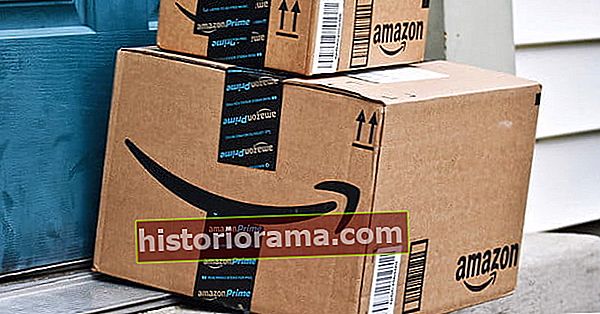Πέρασε σχεδόν ένας χρόνος από τότε που η Apple κυκλοφόρησε το iOS 11 για iPhone και iPad. Και ενώ η εταιρεία Cupertino, που εδρεύει στην Καλιφόρνια πρόκειται να κυκλοφορήσει σύντομα το iOS 12 για το 2018, έχετε ακόμα μερικούς μήνες με το τρέχον λειτουργικό σύστημα. Παρόλο που η Apple κυκλοφόρησε περισσότερες από δώδεκα ενημερώσεις για το iOS 11 φέτος, εξακολουθούν να υπάρχουν κάποια σφάλματα και προβλήματα που μαστίζουν ορισμένους χρήστες.
Ψάξαμε σε διάφορα φόρουμ για τα μεγαλύτερα προβλήματα που αντιμετωπίζουν οι χρήστες στο iPhone ή το iPad τους από την ενημέρωση. Για να διευκολύνετε τη μετάβαση για εσάς, ακολουθούν τα πιο συνηθισμένα προβλήματα iOS 11 και πιθανές λύσεις σχετικά με τον τρόπο αντιμετώπισής τους.
Πρόβλημα: Τα κουμπιά του Κέντρου ελέγχου παγώνουν
Σύμφωνα με το AppleToolBox, ορισμένοι χρήστες αναφέρουν προβλήματα με το Κέντρο Ελέγχου. Μετά τη λήψη του iOS 11, οι χρήστες διαπίστωσαν ότι τα κουμπιά παγώνουν και δεν ανταποκρίνονται.
Πιθανή λύση:
- Παω σε Ρυθμίσεις> Κέντρο ελέγχου> Προσαρμογή στοιχείων ελέγχου και καταργήστε τη συγκεκριμένη εφαρμογή που δεν λειτουργεί από το Περιλαμβάνω Ενότητα. Μπορείτε να το κάνετε σύροντας προς τα αριστερά και πατώντας Αφαιρώ. Στη συνέχεια, επανεκκινήστε τη συσκευή σας. Μόλις ενεργοποιηθεί ξανά, επιστρέψτε Προσαρμογή στοιχείων ελέγχου και προσθέστε ξανά την εφαρμογή που διαγράψατε στο Κέντρο ελέγχου. Μπορείτε να το κάνετε πατώντας το πράσινο σύμβολο συν στα αριστερά της εφαρμογής κάτω Περισσότερα στοιχεία ελέγχου.
Πρόβλημα: Υπερθέρμανση συσκευής
Όχι μόνο οι χρήστες στο φόρουμ της Apple διαμαρτύρονταν για την υπερβολική ζέστη των συσκευών τους, αλλά ορισμένοι ισχυρίζονται ότι έχουν βιώσει σοβαρό πρήξιμο, προκαλώντας το άνοιγμα των iPhone 8 και iPhone 8 Plus. Λόγω του ότι φαίνεται η διόγκωση της μπαταρίας από αέρια στο εσωτερικό, η επέκταση ασκεί πίεση στην οθόνη αναγκάζοντάς την να ανοίξει. Παρόλο που η συσκευή ανοίγει ανοιχτά βοηθά στην αποφυγή πυρκαγιάς, θα πρέπει να βεβαιωθείτε ότι η συσκευή σας δεν υπερθερμαίνεται.
Πιθανές λύσεις:
- Εάν η υπερθέρμανση εμφανίζεται όταν χρησιμοποιείτε μια συγκεκριμένη εφαρμογή, κάντε ένα διάλειμμα από τη χρήση της. Παρατηρήσαμε ότι το iPhone γίνεται πολύ ζεστό όταν παίζουμε παιχνίδια AR, αλλά θα πρέπει να κλείσει αυτόματα αν γίνει ποτέ πολύ ζεστό.
- Απενεργοποιήστε τις Υπηρεσίες τοποθεσίας μεταβαίνοντας στο Ρυθμίσεις> Απόρρητο> Υπηρεσία τοποθεσίας.Δεδομένου ότι οι Υπηρεσίες τοποθεσίας χρησιμοποιούν τοποθεσίες GPS, Bluetooth και πύργους κυψελών για να προσδιορίσουν πού βρίσκεστε, αυτό θα μπορούσε να είναι υπερβολική δραστηριότητα για το τηλέφωνό σας εκτός από την εκτέλεση απαιτητικών εφαρμογών. Μπορείτε επίσης να απενεργοποιήσετε τη δυνατότητα Bluetooth μεταβαίνοντας στο Ρυθμίσεις> Bluetoothή σύροντας προς τα επάνω στο Κέντρο ελέγχου και πατώντας στο εικονίδιο Bluetooth.
- Μπορείτε επίσης να σκοτώσετε τυχόν εφαρμογές που εκτελούνται στο παρασκήνιο κάνοντας διπλό κλικ στο κουμπί Αρχική σελίδα. Αυτό θα εμφανίσει μια συλλογή εφαρμογών στις οποίες μπορείτε να περάσετε και να σύρετε προς τα πάνω για να κλείσετε.
- Εάν το iPhone σας αρχίσει να υπερθερμαίνεται κατά τη φόρτιση, αποσυνδέστε το και αφήστε το να καθίσει για λίγα λεπτά για να κρυώσει. Στη συνέχεια, μπορείτε να το συνδέσετε ξανά.
- Η απομάκρυνση της θήκης τηλεφώνου από τη συσκευή σας θα μπορούσε επίσης να βοηθήσει. Αυτό θα αποτρέψει τη θήκη από την παγίδευση της θερμότητας και δεν θα μπλοκάρει τους αεραγωγούς του τηλεφώνου.
Πρόβλημα: Πρόβλημα σύνδεσης με Wi-Fi
Οι χρήστες έχουν εκφράσει μέσω του Apple Forum ότι χάνουν σύνδεση Wi-Fi ή δεν μπορούν να συνδεθούν σε δίκτυα. Παρόλο που το Wi-Fi λειτουργεί με άλλες συσκευές, οι άνθρωποι αντιμετωπίζουν προβλήματα με την εύρεση σταθερής σύνδεσης.
Πιθανή λύση:
- Πριν επιχειρήσετε να εντοπίσετε το σφάλμα στο iPhone σας, βεβαιωθείτε ότι ο δρομολογητής σας είναι ενεργοποιημένος και εντός εμβέλειας. Θα πρέπει επίσης να βεβαιωθείτε ότι μπορείτε να δείτε το δίκτυό σας Wi-Fi μεταβαίνοντας στο Ρυθμίσεις> Wi-Fi και βεβαιωθείτε ότι είστε συνδεδεμένοι στο σωστό δίκτυο. Μπορείτε επίσης να δοκιμάσετε και να επανεκκινήσετε τη συσκευή iOS, το δρομολογητή, το καλώδιο ή το μόντεμ DSL - αποσυνδέοντας το και στη συνέχεια συνδέστε το ξανά.
- Εάν εξακολουθείτε να μην μπορείτε να συνδεθείτε μεταβείτε στο Ρυθμίσεις> Γενικά> Επαναφορά> Επαναφορά ρυθμίσεων δικτύου. Αυτό θα επαναφέρει τα δίκτυα και τους κωδικούς πρόσβασης Wi-Fi, μαζί με τις ρυθμίσεις κινητής τηλεφωνίας, VPN και APN.
Πρόβλημα: Οι εφαρμογές δεν θα λειτουργούν στο iOS 11
Η Apple προειδοποίησε αρχικά τους χρήστες με iOS 10.3 ότι σύντομα θα εγκαταλείψει την υποστήριξη για εφαρμογές 32-bit. Με το iOS 11, η αλλαγή είναι επίσημη και τυχόν εφαρμογές 32-bit στο τηλέφωνό σας θα αρνηθούν να ξεκινήσουν. Αντ 'αυτού, θα λάβετε μια αναδυόμενη ειδοποίηση που θα σας ενημερώνει ότι ο προγραμματιστής πρέπει να κυκλοφορήσει μια ενημέρωση 64-bit για να λειτουργήσει.
Λύση:
- Μπορείτε να ελέγξετε ποιες από τις εφαρμογές σας είναι 32-bit μεταβαίνοντας Γενικά> Ρυθμίσεις> Σχετικά> Εφαρμογές.Εάν έχετε εγκαταστήσει εφαρμογές 32-bit, θα δείτε ένα βέλος δίπλα σε αυτές τις εφαρμογές. Μπορείτε να πατήσετε στην ενότητα για να δείτε μια λίστα με τις εφαρμογές που δεν διαθέτουν διαθέσιμες ενημερώσεις.
- Εάν μεταβείτε στην καρτέλα Εφαρμογές και πατώντας σε αυτήν δεν οδηγεί σε άλλο παράθυρο, αυτό σημαίνει ότι δεν έχετε εγκαταστήσει εφαρμογές 32-bit.
Σφάλμα: Εφαρμογές που παγώνουν ή απενεργοποιούνται απροσδόκητα
Ένα κοινό πρόβλημα που αντιμετώπισαν οι χρήστες με το iOS 11 είναι οι εφαρμογές τους να παγώσουν ή να τερματίσουν απροσδόκητα. Το πρόβλημα θα μπορούσε να οφείλεται σε διάφορους λόγους που κυμαίνονται από την έκδοση iOS έως την ίδια την εφαρμογή. Εάν βρεθείτε να ανοίγετε μια εφαρμογή μόνο για να την παρακολουθείτε επανειλημμένα, υπάρχουν τρόποι, εκτός από τη απλή διαγραφή της εφαρμογής, για να βεβαιωθείτε ότι δεν θα συμβεί ξανά.
Πιθανές λύσεις:
- Μεταβείτε στο App Store και πατήστε στην καρτέλα Ενημερώσεις. Εάν υπάρχει διαθέσιμη ενημέρωση για τη συγκεκριμένη εφαρμογή που παρουσιάζεται συνεχώς σφάλμα, τότε μπορείτε να επιλέξετε να ενημερώσετε μόνο αυτήν ή να περάσετε με όλες τις διαθέσιμες ενημερώσεις.
- Διαγράψτε την εφαρμογή και κατεβάστε την ξανά. Κρατώντας πατημένο την εφαρμογή και πατώντας το κουμπί X, μπορείτε να τη διαγράψετε εντελώς από το τηλέφωνό σας. Στη συνέχεια, κατευθυνθείτε στο App Store και κατεβάστε ξανά την ίδια εφαρμογή. Μόλις ολοκληρωθεί, μπορείτε να το δοκιμάσετε και να το ανοίξετε ξανά από την Αρχική οθόνη.
- Υπάρχει επίσης πάντα η επιλογή να επικοινωνήσετε με τον προγραμματιστή της εφαρμογής εάν το πρόβλημα εξακολουθεί να συμβαίνει. Ενώ βρίσκεστε κάτω από την εφαρμογή στο App Store, βρείτε την ενότητα Κριτικές πελατών του App Store και πατήστε Υποστήριξη εφαρμογών.
- Εάν δεν έχετε πραγματοποιήσει ακόμα λήψη του iOS 11, βεβαιωθείτε ότι "Συμφωνείτε" με τους Όρους και τις Προϋποθέσεις στο App Store μετά τη λήψη μιας εφαρμογής. Θα μπορούσαν να υπάρξουν αλλαγές στους όρους που εμποδίζουν την εκκίνηση των εφαρμογών, οι οποίες στη συνέχεια τους προκαλούν σφάλμα.
Πρόβλημα: Η οθόνη αφής σταματά να λειτουργεί
Με το iOS 11, οι χρήστες στο Φόρουμ της Apple ανέφεραν ότι η οθόνη αφής τους είτε έχει καθυστερήσει είτε καθίσταται εντελώς μη ανταποκρινόμενη. Το ζήτημα υπήρχε ήδη από το beta με τους προγραμματιστές να δημοσιεύουν στο φόρουμ της Apple Developer. Εάν διαπιστώσετε ότι αυτό συμβαίνει σε εσάς, υπάρχει πάντα η κοινή απάντηση για να βεβαιωθείτε ότι η οθόνη σας είναι καθαρή και στεγνή και ότι δεν χρειάζεστε νέο προστατευτικό οθόνης. Υπάρχουν όμως και άλλοι τρόποι με τους οποίους μπορείτε να διορθώσετε αυτό το ζήτημα στο λειτουργικό σύστημα, αντί να εστιάσετε στην ίδια την οθόνη.
Πιθανές λύσεις:
- Βεβαιωθείτε ότι χρησιμοποιείτε την πιο πρόσφατη έκδοση του iOS. Η Apple επιδιορθώνει ένα πρόβλημα όπου η είσοδος αφής δεν ανταποκρίνεται σε ορισμένες οθόνες iPhone στις ενημερώσεις iOS 11.0.3 και iOS 11.3.1.
- Ελέγξτε τη γραμμή ευαισθησίας αφής 3D πατώντας to Ρυθμίσεις> Γενικά> Προσβασιμότητα> 3D Touch. Εάν βρίσκεται στη ρύθμιση Medium ή Firm, θα πρέπει να το ρυθμίσετε στο Light.
- Το πρόβλημα μπορεί επίσης να προκύψει κατά τη χρήση μιας συγκεκριμένης εφαρμογής. Σε αυτήν την περίπτωση, βγείτε από την εφαρμογή και, στη συνέχεια, πιέστε το να πατήσετε δύο φορές το κουμπί Home. Μόλις επανεκκινήσετε την εφαρμογή, η οθόνη αφής θα αρχίσει να λειτουργεί ξανά.
- Εάν η οθόνη αφής δεν ανταποκρίνεται εντελώς, τότε μια απλή επαναφορά συχνά θα την αντιμετωπίσει. Η μέθοδος είναι διαφορετική για διαφορετικά μοντέλα iPhone, οπότε ανατρέξτε στον οδηγό μας σχετικά με τον τρόπο επαναφοράς του iPhone σας.
Πρόβλημα: Δεν είναι δυνατή η σύνδεση στο App Store
Εκτός από τα προβλήματα λήψης εφαρμογών, ορισμένοι χρήστες αντιμετώπισαν επίσης προβλήματα με την είσοδό τους στο App Store. Κατά τη διάρκεια της δοκιμής beta, οι χρήστες του Reddit είχαν το ίδιο πρόβλημα και πήγαν στο νήμα iOS 11 για να προσπαθήσουν να το λύσουν. Έλαβαν μηνύματα σφάλματος που λένε ότι η συσκευή τους δεν μπορεί προς το παρόν να συνδεθεί στο App Store.
Πιθανές λύσεις:
- Συγχρονίστε την ημερομηνία και την ώρα στη συσκευή σας μεταβαίνοντας στο Γενικά> Ημερομηνία & ώρα. Εναλλαγή Ορισμός αυτόματα και αντ 'αυτού μετακινηθείτε για να ορίσετε μη αυτόματα την ημερομηνία και την ώρα. Αυτό θα αλλάξει επίσης την ημερομηνία και την ώρα στην καρτέλα Σήμερα στο App Store. Στη συνέχεια, μεταβείτε στο App Store και αφήστε το ανοιχτό για 3 δευτερόλεπτα, επιστρέψτε στο Ημερομηνία ώρα στις ρυθμίσεις και ενεργοποιήστε το Ορισμός αυτόματα. Στη συνέχεια, σκοτώστε το App Store μέσω του προγράμματος εναλλαγής εφαρμογών και ανοίξτε το ξανά.
- Αφού συγχρονίσετε την ημερομηνία και την ώρα, μπορείτε επίσης να επανεκκινήσετε τη συσκευή σας. Εάν χρησιμοποιείτε iPhone 6S ή παλαιότερο μοντέλο, πατήστε παρατεταμένα τα κουμπιά Sleep / Wake και Home μέχρι να δείτε το λογότυπο της Apple στην οθόνη. Για το iPhone 7 και αργότερα, πατήστε και κρατήστε πατημένο το κουμπί Sleep / Wake και Volume down.
- Μπορείτε επίσης να προσπαθήσετε να ενεργοποιήσετε τα δεδομένα κινητής τηλεφωνίας μεταβαίνοντας στο Ρυθμίσεις> Κινητό> Ενεργοποίηση δεδομένων κινητής τηλεφωνίας. Μόλις μετακινηθείτε προς τα κάτω στο App Store, ενεργοποιήστε το.
Πρόβλημα: Οι επαφές εμφανίζονται ως αριθμοί τηλεφώνου
Με το iOS 11, ορισμένοι χρήστες διαπίστωσαν ότι οι επαφές τους δεν εμφανίζονται σωστά. Στα φόρουμ της Apple, ένας χρήστης παρατήρησε ότι όλα τα ονόματα επαφών στην εφαρμογή τηλεφώνου εμφανίστηκαν ως αριθμοί τηλεφώνου όταν κάλεσε κάποιος. Αντί να εμφανίζει τη σωστή επαφή, θα πρότεινε ονόματα καταχωρώντας το ως "Ίσως:" ακολουθούμενο από ένα όνομα. Ένας άλλος χρήστης αντιμετώπισε το ίδιο πρόβλημα κατά τη λήψη μηνυμάτων κειμένου.
Πιθανές λύσεις:
- Ενημέρωση στην πιο πρόσφατη έκδοση του iOS. Ορισμένοι χρήστες αναφέρουν ότι το πρόβλημα επιδιορθώθηκε στο iOS 11.2, ωστόσο, η Apple δεν επιβεβαίωσε αυτήν την ενημέρωση στις σημειώσεις ενημέρωσης.
- Μερικές φορές, απλώς το να κλείσετε μια εφαρμογή κάνει τη διαφορά. Πατήστε το κουμπί αρχικής οθόνης δύο φορές για την προβολή επιλογής εφαρμογών πολλαπλών εργασιών, κλείστε την εφαρμογή Μηνυμάτων και επανεκκινήστε το τηλέφωνό σας.
- Εάν η βίαιη διακοπή της εφαρμογής δεν λειτουργεί, μεταβείτε στη διεύθυνση Ρυθμίσεις> Μηνύματα> Μηνύματα MMS και ενεργοποιήστε το ξανά και ξανά.
- Μια άλλη λύση είναι να ελέγξετε το Σύντομα ονόματα ενότητα, όπου μπορείτε να αλλάξετε τον τρόπο εμφάνισης των ονομάτων των επαφών σας. Παω σε Ρυθμίσεις> Επαφές> Σύντομο όνομα και εναλλαγήΜικρό όνομα μακριά και ξανά.
Σφάλμα: Το Touch ID δεν λειτουργεί
Ορισμένοι χρήστες iPhone - ιδιαίτερα εκείνοι με iPhone 6S - αντιμετώπισαν προβλήματα Touch ID. Στο φόρουμ της Apple, οι χρήστες διαπίστωσαν ότι το κουμπί αρχικής σελίδας δεν λειτουργούσε πλέον για αυτούς μετά την ενημέρωση του λογισμικού τους στο 11.2.1.
Πριν δοκιμάσετε διαφορετικές λύσεις, πρέπει να βεβαιωθείτε ότι το ίδιο το κουμπί Home είναι καθαρό και στεγνό. Μπορείτε να το κάνετε χρησιμοποιώντας ένα καθαρό πανί χωρίς χνούδι για να σκουπίσετε τυχόν βρωμιά ή συντρίμμια.
Πιθανές λύσεις:
- Μεταβείτε στις Ρυθμίσεις> Αγγίξτε το αναγνωριστικό και τον κωδικό πρόσβασης και ελέγξτε για να δείτε ότι είναι δικό σας Ξεκλείδωμα iPhone ή iTunes & App Store οι ρυθμίσεις είναι ενεργοποιημένες. Στη συνέχεια, ελέγξτε για να βεβαιωθείτε ότι έχετε εγγραφεί ένα ή περισσότερα δακτυλικά αποτυπώματα.
- Εάν έχετε εγγράψει δακτυλικά αποτυπώματα, μπορείτε να προσπαθήσετε να εγγράψετε διαφορετικό δάκτυλο από τα υπάρχοντα στο τηλέφωνό σας.
- Μπορείτε επίσης να δοκιμάσετε και να διαγράψετε τα ήδη υπάρχοντα δακτυλικά αποτυπώματα Touch ID και να ξεκινήσετε ξανά. Παω σε Ρυθμίσεις> Αγγίξτε το αναγνωριστικό και τον κωδικό πρόσβασης και εισαγάγετε τον κωδικό πρόσβασής σας. Στη συνέχεια, επιλέξτε ένα υπάρχον δακτυλικό αποτύπωμα και πατήστε Διαγραφή δακτυλικού αποτυπώματος. Συνεχίστε τα ίδια βήματα μέχρι να διαγράψετε όλα τα δακτυλικά αποτυπώματα. Στη συνέχεια, πατήστε Προσθέστε ένα δακτυλικό αποτύπωμα και ακολουθήστε τα βήματα για να προσθέσετε νέα.
Πρόβλημα: Αποστράγγιση μπαταρίας σε παλαιότερα iPhone
Με οποιαδήποτε ενημέρωση iOS έρχονται επίσης προβλήματα μπαταρίας. Ως επί το πλείστον, η δυνατότητα χειρισμού του iOS 11 δεν αποτελεί πρόβλημα για τα iPhone 8, 8 Plus και X επόμενης γενιάς, τα οποία περιλαμβάνουν όλα ένα τσιπ A11 Bionic. Αλλά για εσάς με έναν παλαιότερο επεξεργαστή, μπορεί να βρείτε την μπαταρία σας να πεθαίνει πιο γρήγορα από ό, τι στο παρελθόν. Στα φόρουμ της Apple, πολλοί χρήστες παραπονιούνται ότι οι μπαταρίες τους εξαντλούνται πολύ γρήγορα από τη λήψη του iOS 11.
Τον Δεκέμβριο του 2017, η Apple επιβεβαίωσε επίσης ότι επιβραδύνει τα παλαιότερα iPhone για να χειριστεί καλύτερα την απόδοση ισχύος που μπορούν να προσφέρουν οι γηρατείες μπαταρίες. Σε μια προσπάθεια να καθησυχάσει τους θυμωμένους πελάτες, προσφέρει τώρα στους ιδιοκτήτες ενός iPhone 6 και σε νεότερα μοντέλα μια αντικατάσταση μπαταρίας για 29 $ - 50 $ λιγότερο από αυτό που θα κόστιζε κανονικά - έως τον Δεκέμβριο του 2018.
Πιθανές λύσεις:
- Ενημέρωση στην πιο πρόσφατη έκδοση του iOS. Ελέγξτε την κατάσταση της μπαταρίας σας μεταβαίνοντας στοΡυθμίσεις> Μπαταρία> Υγεία μπαταρίας (Beta). Εάν δείτε οποιοδήποτε μήνυμα εκτός από"Η μπαταρία σας υποστηρίζει αυτήν τη στιγμή την κανονική απόδοση αιχμής", μπορεί να θέλετε να αντικαταστήσετε την μπαταρία σας μέσω εξουσιοδοτημένου παρόχου υπηρεσιών της Apple.
- Βρείτε τις εφαρμογές που χρησιμοποιούν τη μεγαλύτερη δύναμη μεταβαίνοντας στο Ρυθμίσεις> Ισχύς μπαταρίας. Αυτό θα σας πει το ακριβές ποσοστό των εφαρμογών για τη διάρκεια ζωής της μπαταρίας που χρησιμοποιήθηκαν τις τελευταίες 24 ώρες και τις τελευταίες επτά ημέρες. Στη συνέχεια, μπορείτε είτε να διαγράψετε τις εφαρμογές που εξαντλούν την περισσότερη ισχύ είτε να τις χρησιμοποιήσετε ελάχιστα. Εάν δεν θέλετε να τις διαγράψετε, θυμηθείτε να κλείνετε πάντα σωστά τις εφαρμογές αφού τελειώσετε πλήρως με τη χρήση τους. Εάν γνωρίζετε ότι πρόκειται να επιστρέψετε σε σύντομο χρονικό διάστημα, ωστόσο, καλύτερα να τα αφήσετε ανοιχτά.
- Σύμφωνα με το USA Today, μπορείτε να ελέγξετε αν αντιμετωπίζετε κάποιο πρόβλημα σημειώνοντας τον χρόνο χρήσης και αναμονής, και οι δύο στην ενότητα Μπαταρία. Εάν ο χρόνος χρήσης σας έχει αυξηθεί περισσότερο από ένα λεπτό, μέσα σε πέντε λεπτά από το κλείδωμα και το ξεκλείδωμα του τηλεφώνου σας, τότε το τηλέφωνό σας δεν ξεκουράζεται όπως θα έπρεπε.
- Για περισσότερες προτάσεις σχετικά με την εξοικονόμηση ζωής της μπαταρίας, μπορείτε να δείτε τη συλλογή συμβουλών μπαταρίας iPhone.
Σφάλμα: Προβλήματα μικροφώνου στα iPhone 7 και 7 Plus
Η MacRumors ανέφερε ότι η Apple έχει αναγνωρίσει ένα σφάλμα που επηρεάζει τα μικρόφωνα σε ορισμένα μοντέλα iPhone 7 και 7Plus. Σύμφωνα με ένα εσωτερικό έγγραφο που έχει δοθεί στους Εξουσιοδοτημένους Παροχείς Υπηρεσιών της Apple, ορισμένοι χρήστες ενδέχεται να αντιμετωπίσουν προβλήματα σχετικά με ένα γκρίζο κουμπί ηχείου που μπορεί να αποτρέψει την ακρόαση των επηρεαζόμενων πελατών κατά τη διάρκεια τηλεφωνικών κλήσεων.
Το έγγραφο συμβουλεύει τους παρόχους υπηρεσιών της Apple να δώσουν πρώτα οδηγίες στους χρήστες να αποσυνδέσουν τυχόν αξεσουάρ ήχου. Εάν αυτό δεν επιλύσει το ζήτημα, τότε θα πρέπει να εκτελούνται διαγνωστικά ήχου. Οι επηρεαζόμενες συσκευές θα εμφανίζουν μηνύματα με την ένδειξη "Η συσκευή δεν μπορούσε να εντοπίσει βάση σύνδεσης" ή "το αξεσουάρ δεν υποστηρίζεται".
Το έγγραφο αναφέρει ότι εάν το iPhone 7 που έχει επηρεαστεί δεν είναι πλέον υπό εγγύηση, ο πάροχος υπηρεσιών ενδέχεται να ζητήσει παράταση για αυτό το συγκεκριμένο ζήτημα.
Λύση:
- Δοκιμάστε να αφαιρέσετε τυχόν αξεσουάρ ήχου από τη συσκευή σας. Εάν αυτό δεν λειτουργεί, το καλύτερο στοίχημά σας είναι να μεταβείτε σε έναν εξουσιοδοτημένο πάροχο υπηρεσιών της Apple.
Σφάλμα: Αποστράγγιση μπαταρίας μετά την ενημέρωση στο iOS 11.4
Λίγο μετά την κυκλοφορία της Apple iOS 11.4 τον Μάιο, ορισμένοι χρήστες άρχισαν να παρατηρούν την εξάντληση της μπαταρίας στα iPhone τους. Το πρόβλημα δεν αφορούσε συγκεκριμένα iPhone και πολλοί χρήστες παρατήρησαν σημαντικές μειώσεις στη διάρκεια ζωής της μπαταρίας όταν τα τηλέφωνά τους ήταν σε κατάσταση αναμονής.
Λύση:
- Η Apple διόρθωσε αυτό το σφάλμα στο iOS 11.4.1. Για ενημέρωση στην πιο πρόσφατη έκδοση του iOS, μεταβείτε στη διεύθυνση Ρυθμίσεις> Γενικά> Ενημέρωση λογισμικού.Εάν υπάρχει διαθέσιμη ενημέρωση, θα δείτε ένα πεδίο με την ετικέταΛήψη και εγκατάσταση.
Σφάλμα: Ο κωδικός QR στην εφαρμογή κάμερας θα μπορούσε να σας οδηγήσει σε κακόβουλους ιστότοπους
Με το iOS 11, μπορείτε να σαρώσετε κωδικούς QR με την εφαρμογή κάμερας και, στη συνέχεια, να πατήσετε στην ειδοποίηση banner για τον κωδικό. Ωστόσο, σύμφωνα με μια αναφορά της Infosec, ένα σφάλμα στο λειτουργικό σύστημα επιτρέπει στους χρήστες να αλλάξουν τη διεύθυνση URL στην οποία ανακατευθύνουν. Η Infosec το απέδειξε δημιουργώντας έναν κωδικό QR με ένα ανυποψίαστο όνομα κεντρικού υπολογιστή που εμφανίζει μια ειδοποίηση για "Άνοιγμα" facebook.com "στο Safari."
Η διεύθυνση URL που είναι ενσωματωμένη στον κωδικό QR είναι "//[email protected]:[email protected]/" αλλά αν πατήσετε το άνοιγμα του ιστότοπου, ο κώδικας θα σας κατευθύνει στη διεύθυνση "//infosec.rm- it.de/ ". Αυτό θα μπορούσε να συμβαίνει επειδή το πρόγραμμα ανάλυσης URL στην εφαρμογή κάμερας δεν μπορεί να εντοπίσει το όνομα κεντρικού υπολογιστή με τον ίδιο τρόπο που κάνει το Safari - που σημαίνει ότι το όνομα κεντρικού υπολογιστή στο banner ειδοποιήσεων είναι διαφορετικό από αυτό που ανοίγει το πρόγραμμα περιήγησης.
Η Infosec ανέφερε ότι το σφάλμα έχει ήδη αναφερθεί στην ομάδα ασφαλείας της Apple τον Δεκέμβριο του 2017. Ωστόσο, από τις 26 Μαρτίου 2018, το ζήτημα του κώδικα QR δεν έχει ακόμη επιλυθεί.
Λύση:
- Η Apple αντιμετώπισε αυτό το ζήτημα στην ενημέρωση του iOS 11.3.1. Ενημερώστε την τελευταία έκδοση του iOS μεταβαίνοντας στο Ρυθμίσεις> Γενικά> Ενημέρωση λογισμικού.Εάν υπάρχει διαθέσιμη ενημέρωση, θα δείτε ένα πεδίο με την ετικέταΛήψη και εγκατάσταση.
Σφάλμα: Λήψη συγκεκριμένων σφαλμάτων χαρακτήρων Μήνυμα και άλλες εφαρμογές
Πρώτα εντοπίστηκε από τον ιταλικό ιστότοπο Mobile World, ένα νέο σφάλμα iOS προκάλεσε τη διακοπή του iMessage και άλλων εφαρμογών στέλνοντας έναν συγκεκριμένο χαρακτήρα στα Τελούγκου - μια ινδική γλώσσα. Δεν αποκλείει μόνο την πρόσβαση στην εφαρμογή Μηνύματα, αλλά και σε εφαρμογές όπως το Facebook Messenger, το Gmail και το Outlook για iOS. Ανεξάρτητα από την εφαρμογή στην οποία εμφανίζεται ο χαρακτήρας, θα κλείνει κάθε φορά που προσπαθείτε να τον ανοίξετε. Εάν κάποιος σας στείλει το σύμβολο και το iOS το εμφανίσει σε μια ειδοποίηση, τότε το Springboard θα αποκλειστεί εντελώς. Το σφάλμα επηρεάζει επίσης Macs και Apple Watches.
Λύση:
- Η Apple διόρθωσε αυτό το ζήτημα στο iOS 11.2.6. Αποκτήστε την τελευταία έκδοση του iOS μεταβαίνοντας στο Ρυθμίσεις> Γενικά> Ενημέρωση λογισμικού.Εάν υπάρχει διαθέσιμη ενημέρωση, θα δείτε ένα πεδίο με την ετικέταΛήψη και εγκατάσταση.
Πρόβλημα: Τα μηνύματα κειμένου και οι ειδοποιήσεις εφαρμογών εξαφανίζονται από την οθόνη κλειδώματος
Υπήρξαν πολλές καταγγελίες σχετικά με τις ειδοποιήσεις που εξαφανίζονται ξαφνικά από την οθόνη κλειδώματος. Στα φόρουμ της Apple, ένας χρήστης εξήγησε ότι ακόμη και με τις ειδοποιήσεις του iMessage που έχουν τη δυνατότητα να εμφανίζονται στην οθόνη κλειδώματος, στο ιστορικό και ως πανό, οι ειδοποιήσεις της εξακολουθούν να εξαφανίζονται από την οθόνη κλειδώματος μετά από περίπου 10 δευτερόλεπτα. Ακόμα και μετά την ολίσθηση για εμφάνιση πρόσφατων ειδοποιήσεων, δεν υπάρχουν.
Λύση:
- Η Apple διόρθωσε αυτό το ζήτημα στο iOS 11.3. Ενημερώστε την τελευταία έκδοση του iOS μεταβαίνοντας στο Ρυθμίσεις> Γενικά> Ενημέρωση λογισμικού.Εάν υπάρχει διαθέσιμη ενημέρωση, θα δείτε ένα πεδίο με την ετικέταΛήψη και εγκατάσταση.
Σφάλμα: Οι χρήστες του Sprint δεν μπορούν να χρησιμοποιήσουν κλήσεις Wi-Fi
Με την ενημέρωση στο iOS 11.2, ορισμένοι χρήστες του Sprint ανέφεραν ότι δεν είναι πλέον σε θέση να χρησιμοποιήσουν τη δυνατότητα κλήσης Wi-Fi, σύμφωνα με τους MacRumors. Αυτό το πρόβλημα φαίνεται να επηρεάζει μόνο τους χρήστες της Sprint που ενημέρωσαν το iOS 11.2 και ενημέρωσαν τις ρυθμίσεις της εταιρείας κινητής τηλεφωνίας τους σε 31.0. Πλησιάσαμε στο Sprint και θα ενημερώσουμε την ιστορία, εάν παρέχει περισσότερες λεπτομέρειες.
Λύση:
- Το Sprint διόρθωσε αυτό το ζήτημα με μια ενημέρωση φορέα. Παω σεΡυθμίσεις> Γενικά> Σχετικά. Εάν υπάρχει διαθέσιμη ενημέρωση εταιρείας κινητής τηλεφωνίας, θα δείτε μια επιλογή για ενημέρωση.
Σφάλμα: Το γράμμα «A» και ένα σύμβολο εμφανίζεται όταν ορισμένοι χρήστες πληκτρολογούν «i»
Ορισμένοι χρήστες του iOS 11.1 έχουν παρατηρήσει ένα πρόβλημα όπου το γράμμα "i" άλλαξε σε "A" ακολουθούμενο από ένα σύμβολο. Η Apple αναγνώρισε το πρόβλημα και προσέφερε μια λύση, ενώ επέλυσε μια πιο μόνιμη επιδιόρθωση, η οποία τώρα έχει τη μορφή ενημέρωσης λογισμικού.
Λύση:
- Αυτό το ζήτημα επιλύθηκε στην ενημέρωση iOS 11.1.1. Για ενημέρωση στην πιο πρόσφατη έκδοση του iOS μεταβείτε στη διεύθυνσηΡυθμίσεις> Γενικά> Ενημέρωση λογισμικού.Εάν υπάρχει διαθέσιμη ενημέρωση, θα δείτε ένα πεδίο με την ετικέταΛήψη και εγκατάσταση.
Σφάλμα: Δεν είναι δυνατή η αποστολή μηνυμάτων ηλεκτρονικού ταχυδρομείου με λογαριασμό Outlook.com ή Exchange
Όταν κυκλοφόρησε για πρώτη φορά η επίσημη έκδοση του iOS 11, οι χρήστες λάμβαναν ένα μήνυμα σφάλματος όταν προσπάθησαν να στείλουν ένα email. Το πρόβλημα προέκυψε συγκεκριμένα με λογαριασμούς email που φιλοξενούνται από τη Microsoft, το Office 365 ή το Outlook.com. Όταν προσπαθούσαν να στείλουν ένα email, θα τους έλεγε «το μήνυμα απορρίφθηκε από τον διακομιστή». Εάν χρησιμοποιείτε iOS 11, ενδέχεται να εξακολουθείτε να λαμβάνετε αυτό το μήνυμα όταν προσπαθείτε να στείλετε ένα μήνυμα ηλεκτρονικού ταχυδρομείου.
Λύση:
- Η Apple διόρθωσε αυτό το ζήτημα στο iOS 11.1. Ενημερώστε την τελευταία έκδοση του iOS μεταβαίνοντας στο Ρυθμίσεις> Γενικά> Ενημέρωση λογισμικού.Εάν υπάρχει διαθέσιμη ενημέρωση, θα δείτε ένα πεδίο με την ετικέταΛήψη και εγκατάσταση.
Σφάλμα: Η φωτεινότητα έχει εμφανιστεί, αλλά η συσκευή σας εξακολουθεί να είναι σκοτεινή
Ένας χρήστης σε ένα νήμα Reddit iOS 11 παρατήρησε ότι το iPhone 7 του φαινόταν πιο αμυδρό από ό, τι στο iOS 10, παρόλο που η φωτεινότητα αυξήθηκε. Το νέο λειτουργικό σύστημα ενδέχεται να επαναφέρει τις ρυθμίσεις σας από το iOS 10, προκαλώντας την επαναφορά του ποσοστού White Point - το οποίο μειώνει την ένταση των φωτεινών χρωμάτων.
Λύση:
- Παω σε Ρυθμίσεις> Γενικά> Προσβασιμότητα> Εμφάνιση καταλυμάτων. Θα δείτε Μειώστε το λευκό σημείο στο κάτω μέρος της ενότητας, στην οποία μπορείτε είτε να μειώσετε το ποσοστό, για να το κάνετε πιο φωτεινό ή να απενεργοποιήσετε τη λειτουργία.
Εάν το iOS 11 εξακολουθεί να σας δίνει πρόβλημα, μπορείτε πάντα να επαναφέρετε το iPhone στις εργοστασιακές του ρυθμίσεις μεταβαίνοντας στο Ρυθμίσεις> Γενικά> Επαναφορά και πατήστε Διαγραφή όλου του περιεχομένου και των ρυθμίσεων. Απλώς βεβαιωθείτε ότι έχετε δημιουργήσει αντίγραφα ασφαλείας όλων των πολύτιμων αρχείων σας πρώτα, καθώς αυτό θα σκουπίσει εντελώς το iPhone σας. Για περισσότερες λεπτομέρειες και εναλλακτικές μεθόδους, δείτε πώς να επαναφέρετε εργοστασιακά ένα iPhone.